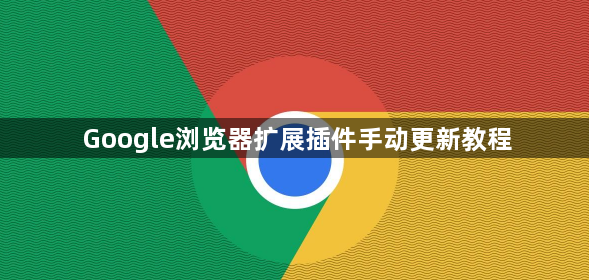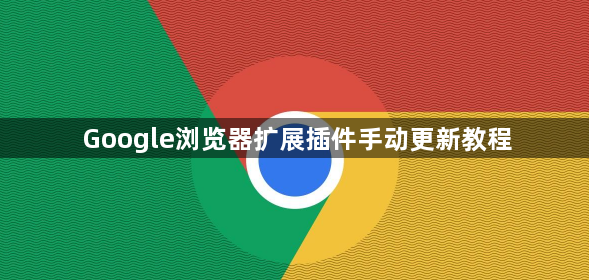
以下是Google浏览器扩展插件手动更新教程:
1. 进入扩展程序页面:打开Chrome浏览器,在地址栏输入chrome://extensions/并按回车键,或者点击右上角的三个垂直点(菜单按钮),选择“更多工具”,再点击“扩展程序”,进入扩展程序管理页面。
2. 开启开发者模式:在扩展程序页面中,找到右上角的“开发者模式”选项,如果未开启则将其开启。开启后,页面左侧会出现一个刷新图标。
3. 进行手动更新:点击页面左侧的刷新图标,浏览器会开始检查是否有可用的更新。如果有更新,系统会自动下载并安装最新版本的扩展程序。在此过程中,页面左下角会显示“正在更新”的提示。更新完成后,通常会在页面右下角或左下角出现“已更新”或类似的提示信息,表明扩展程序已成功更新到最新版本。